Hvis du har en iPad eller iPhone kan du lese om tekstbehandling på den enheten her: Ukens app – Pages, tekstbehandling på iPhone/iPad
Generelt
Appen heter Google Dokumenter. Dersom den mot formodning ikke ligger på din telefon kan du laste den ned fra Google Play butikk.
Bruk
Åpne appen. Da ser du de siste dokumentene dine
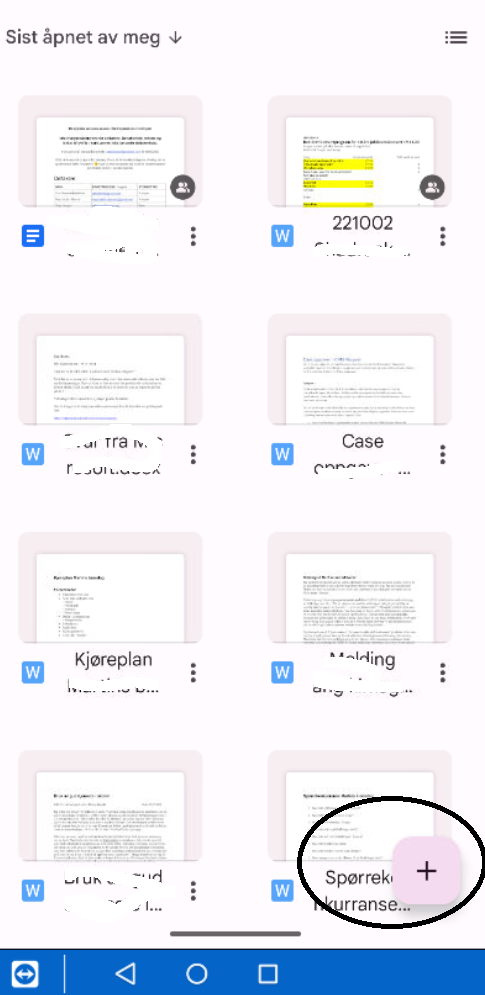
Nytt dokument: trykk på pluss-tegnet.
Nå er du i et tomt dokument som ser slik ut:
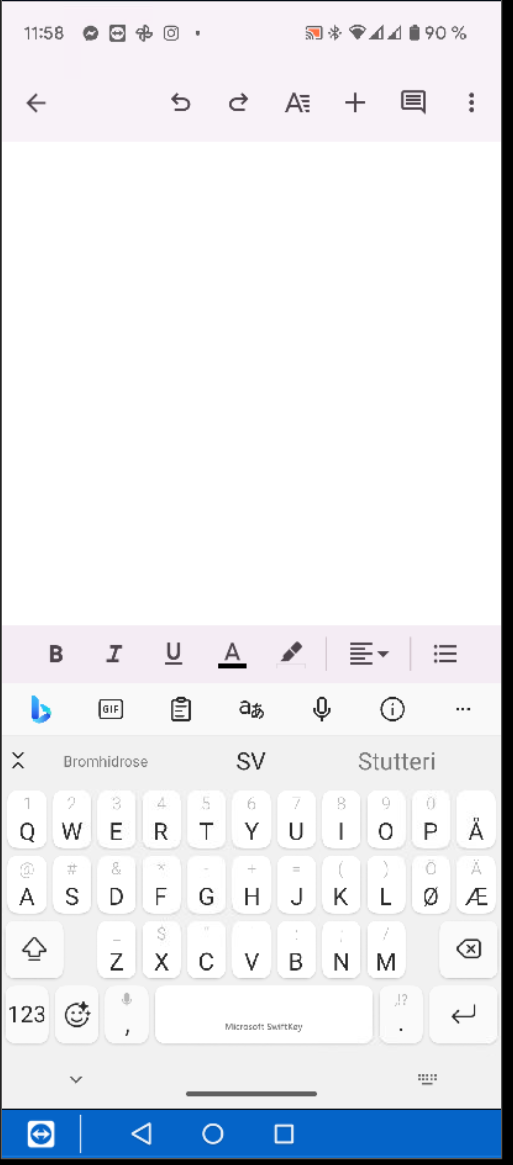
Nå er det bare å begynne å skrive. Tastaturet kommer automatisk opp.
Knappene for Fet, kursiv og understrek er de samme som i Word.
De øverste knappene ser slik ut:

De betyr:
- (Pil venstre): Tilbake til oversikten
- (Pil som buer seg mot høyre): Gjør om siste handling
- (Pil som buer seg mot venstre): Gjør om siste omgjøring (altså angre at du gjorde om)
- (A med streker): Avsnittsvalg
Her kan du endre på stil, tekststørrelse, skrifttype, tekstfarge osv - (pluss): Sett inn. Her kan du velge mellom Link, Bilde, Tabell, Linje, Sideskift, Sidetall, Fotnote)
- (firkant med streker): Legg inn kommentar
- (tre prikker): Andre valg
Her er det mange underpunkter. Bl.a. Stavekontroll, Visningsmodus, Søk og erstatt
Fra startbildet får du opp de siste dokumentene du har sett på. Trykk på én av dem og du kan fortsette å redigere i dokumentet.
Konklusjon
Hvis du er vant med å redigere tekst i Word, word-pad, libre-office e.l. så vil du kjenne igjen det meste. Det kan virke litt knotete å gjøre dette på telefonen, men det er greit å vite at denne appen finnes.


